Kako spriječiti nadogradnju sustava Windows 7 i Windows 8 na Windows 10
Do sada je dobro poznata činjenica da Microsoft agresivno gura Windows 10. Ali ako nemate planove za migriranje na Windows 10, stalne upute za nadogradnju mogu brzo postati neugodne. Windows 10 se također tiho preuzima na vaše računalo. Kako biste izbjegli sve ove probleme i ostali sa svojim omiljenim OS-om, možete primijeniti jednostavno podešavanje Registra. Iako možete potpuno onemogućiti Windows Update, ovo je loša ideja jer nećete moći primati sigurnosne zakrpe. Postoji nekoliko vrijednosti registra koje je Microsoft omogućio onemogućite preuzimanje sustava Windows 10 i zaustaviti njegove upite za nadogradnju. Prije nego što nastavite s podešavanjem operativnog sustava, provjerite jeste li instalirali ova ažuriranja:
Iako možete potpuno onemogućiti Windows Update, ovo je loša ideja jer nećete moći primati sigurnosne zakrpe. Postoji nekoliko vrijednosti registra koje je Microsoft omogućio onemogućite preuzimanje sustava Windows 10 i zaustaviti njegove upite za nadogradnju. Prije nego što nastavite s podešavanjem operativnog sustava, provjerite jeste li instalirali ova ažuriranja:
Za Windows 8.1 morate instalirati KB3065988.
Za Windows 7, instalirajte KB3065987.
Instalacija ovih ažuriranja ključna je za funkcioniranje mehanizma za blokiranje registra. Nakon što instalirate zakrpe, učinite sljedeće:
Oglas
- Otvorite uređivač registra (pogledajte našu detaljan vodič o uređivaču registra ako niste upoznati s registrom).
- Idite na sljedeći ključ registra:
HKEY_LOCAL_MACHINE\SOFTWARE\Policies\Microsoft\Windows\WindowsUpdate
Savjet: vidi kako jednim klikom otvoriti željeni ključ registra.
Ako nemate takav ključ, samo ga kreirajte. - Napravite novu 32-bitnu DWORD vrijednost pod nazivom Onemogući nadogradnju OS-a. Postavite podatke o vrijednosti na 1. Čak i ako koristite 64-bitni Windows, još uvijek trebate stvoriti 32-bitnu DWORD vrijednost.
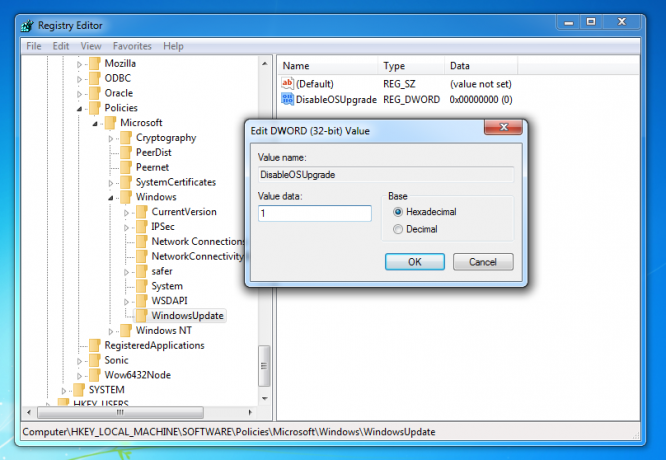
To će zaustaviti automatsko preuzimanje sustava Windows 10. - Sada idite na sljedeći ključ registra:
HKEY_LOCAL_MACHINE\Software\Policies\Microsoft\Windows\GWX
Opet, ako nemate takav ključ, samo ga kreirajte.
- Pod GWX potključem stvorite novu 32-bitnu vrijednost DWORD pod nazivom OnemogućiGwx i postavite podatke o vrijednosti na 1.
Nakon ponovnog pokretanja više ne biste trebali vidjeti ponude za nadogradnju na Windows 10. Sada provjerite je li već preuzeta na vaše računalo. Provjerite imate li sljedeće mape:
C:\$Windows.~BT
C:\Windows\$Windows.~BT
Spomenute mape imaju "skriveni" atribut, tako da ćete morati uključiti vidljivost skrivenih datoteka u File Exploreru da biste vidjeli te mape. Možete ih sigurno izbrisati ako su prisutni.
To je to.
